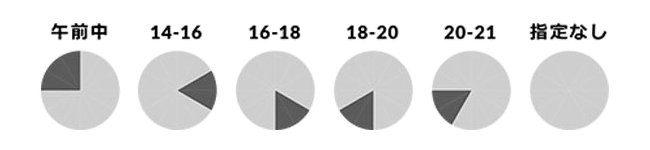● パスワード再設定について
| 1. ご登録メールアドレスを送信 パスワード再設定ページ(画像1)からお客様のご登録メールアドレスを入力して送信ボタンをクリックして下さい。 パスワード再設定ページは《 こちら 》 例 ) ◯◯◯◯◯◯@gmail.com |
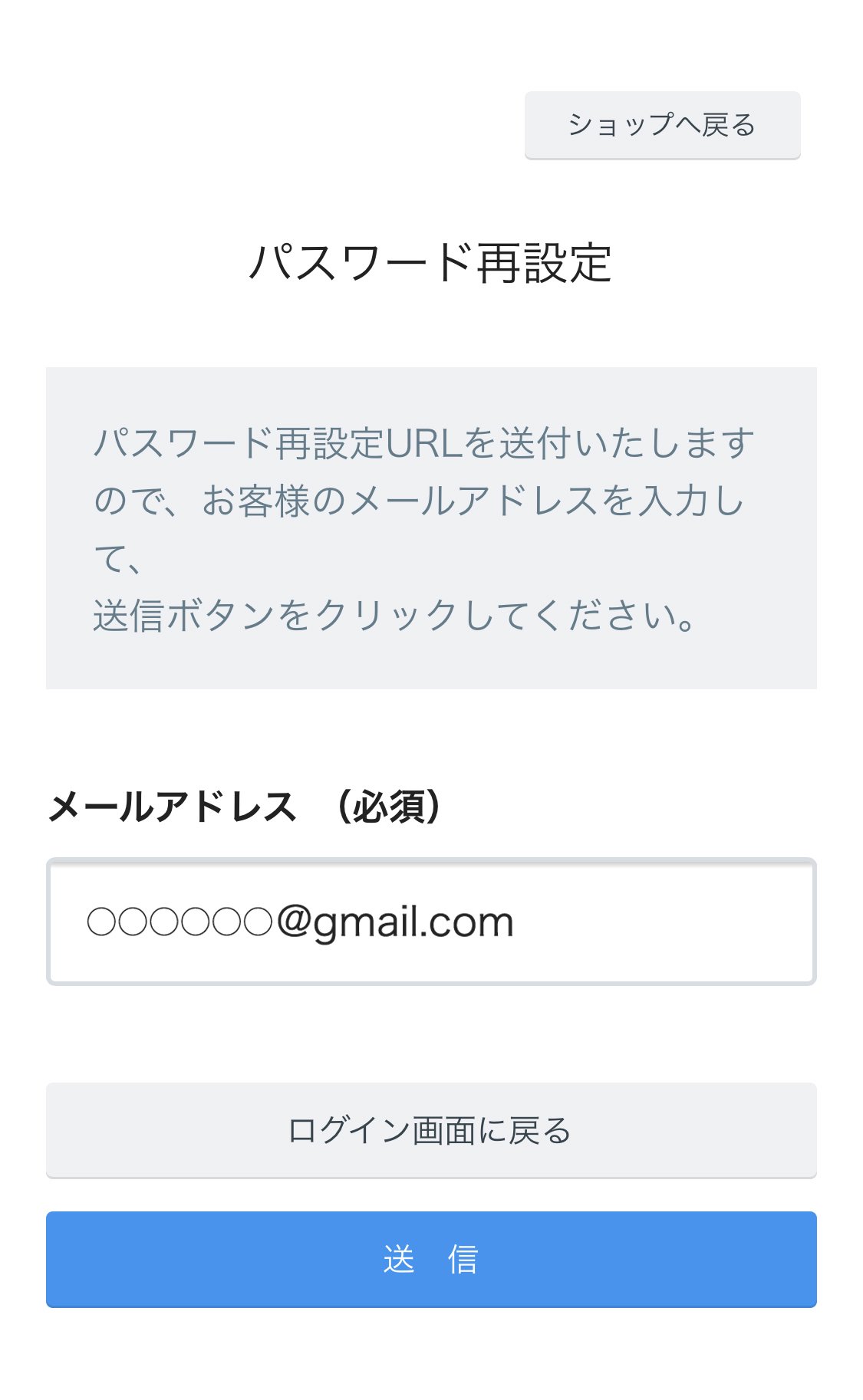 ( 画像 1 ) |
|---|
| 2. パスワード再設定URLにアクセス ご登録メールアドレスへ下記件名のメール(画像2)が届きます。 件名 : 【aries mirage】パスワード再設定URLの送付 メールを開きメール本文内の【パスワード再設定URL】へアクセスして下さい。 |
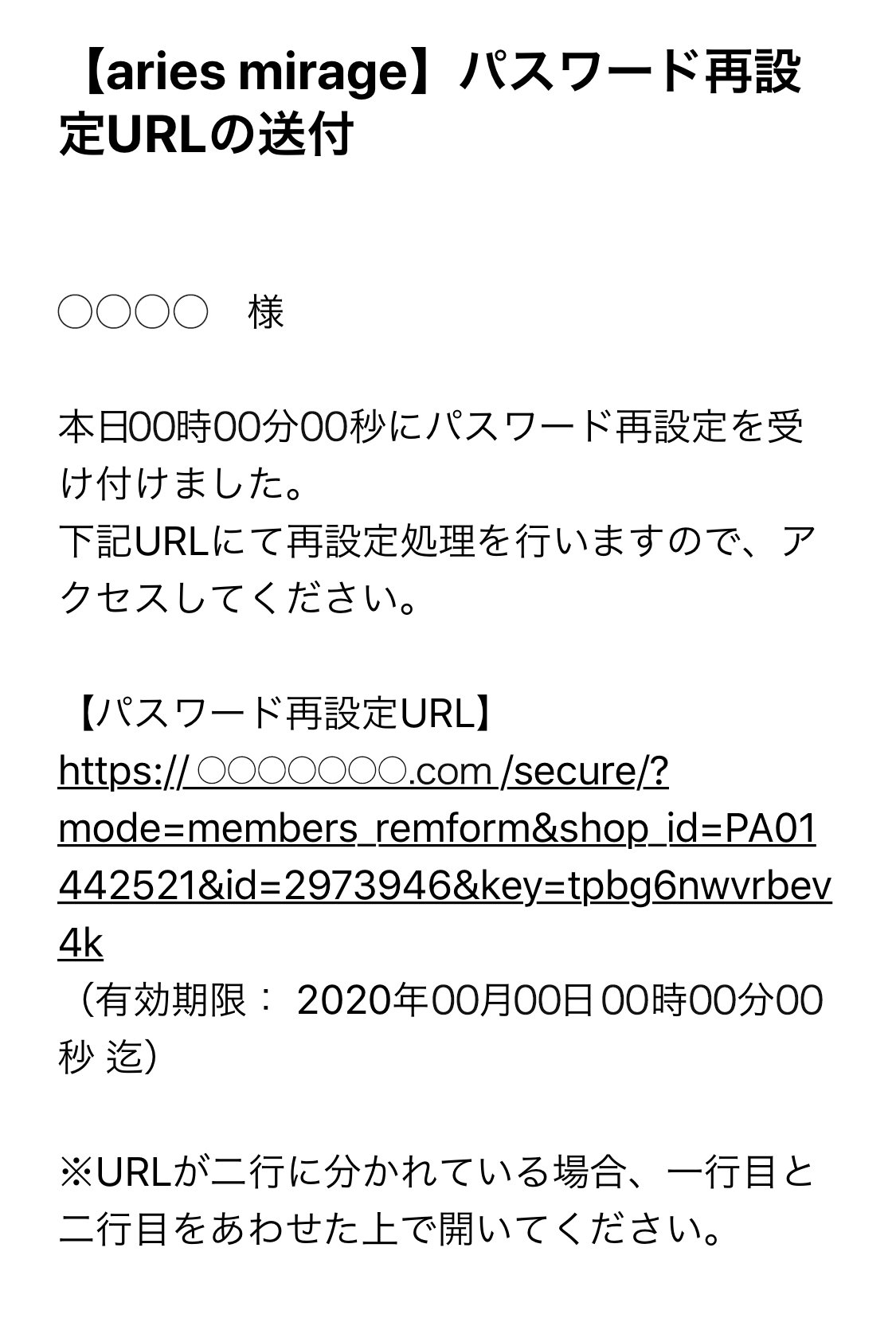 ( 画像 2 ) |
|---|
| 3. 新しいパスワードを設定 パスワード再設定URLへアクセスするとパスワード再設定画面(画像3)が開きます。 新しいパスワードを入力して送信ボタンをクリックして下さい。 ※ 7文字以上の英数字、半角記号でご指定ください。 ※ 上記の条件を満たせば、リニューアル前に使用していたパスワードでも利用可能です。 ※ 確認用欄に同じパスワードを入力して下さい。 |
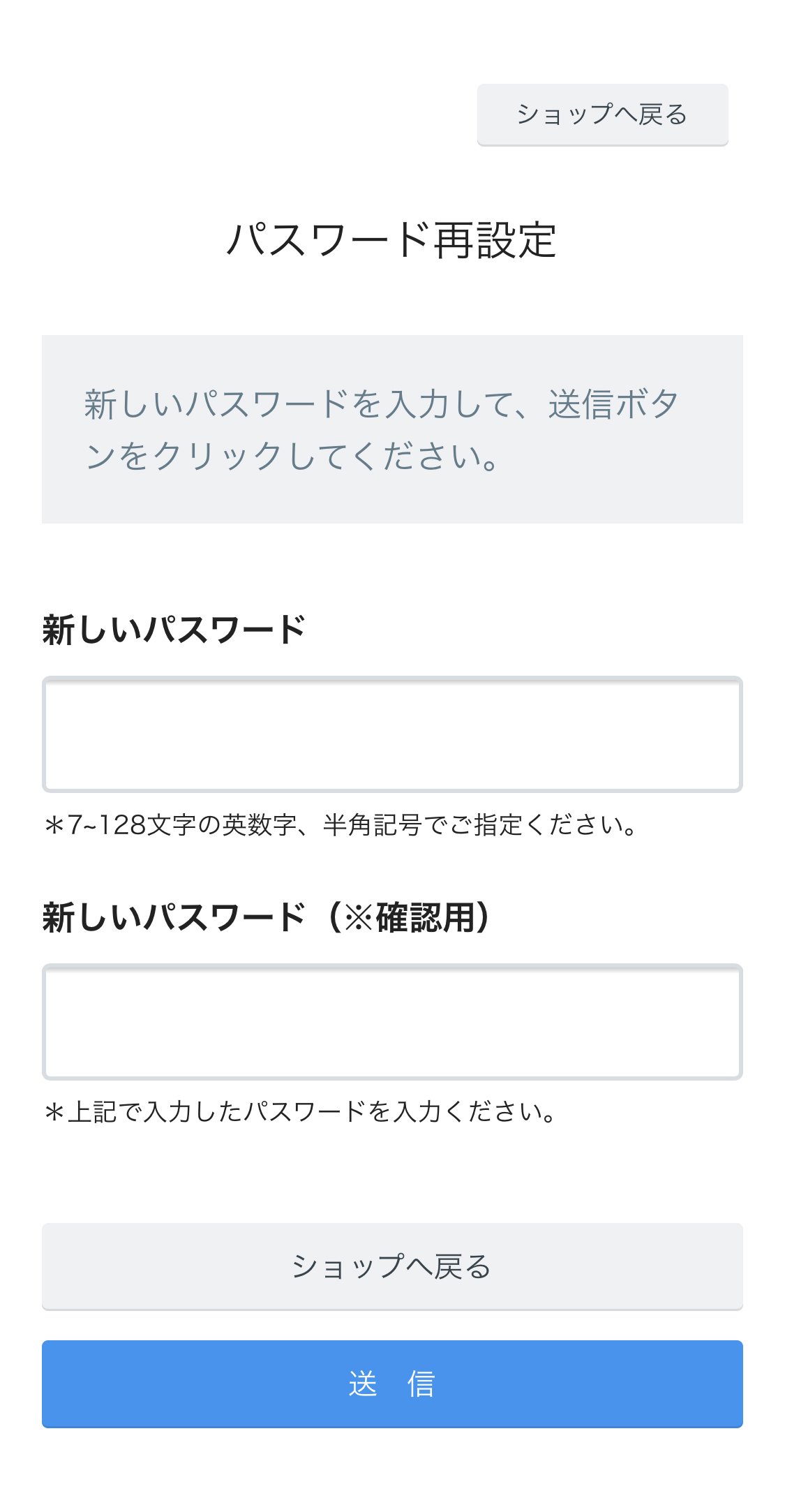 ( 画像 3 ) |
|---|
| 4. パスワード再設定完了 画像4の画面が表示されればパスワード再設定完了です。 [ログイン画面に戻る]ボタンをクリックしてログインページへ進んで下さい。 ログインページが表示されましたら、ご登録のメールアドレスと新しく設定したパスワードを入力してログインして下さい。 |
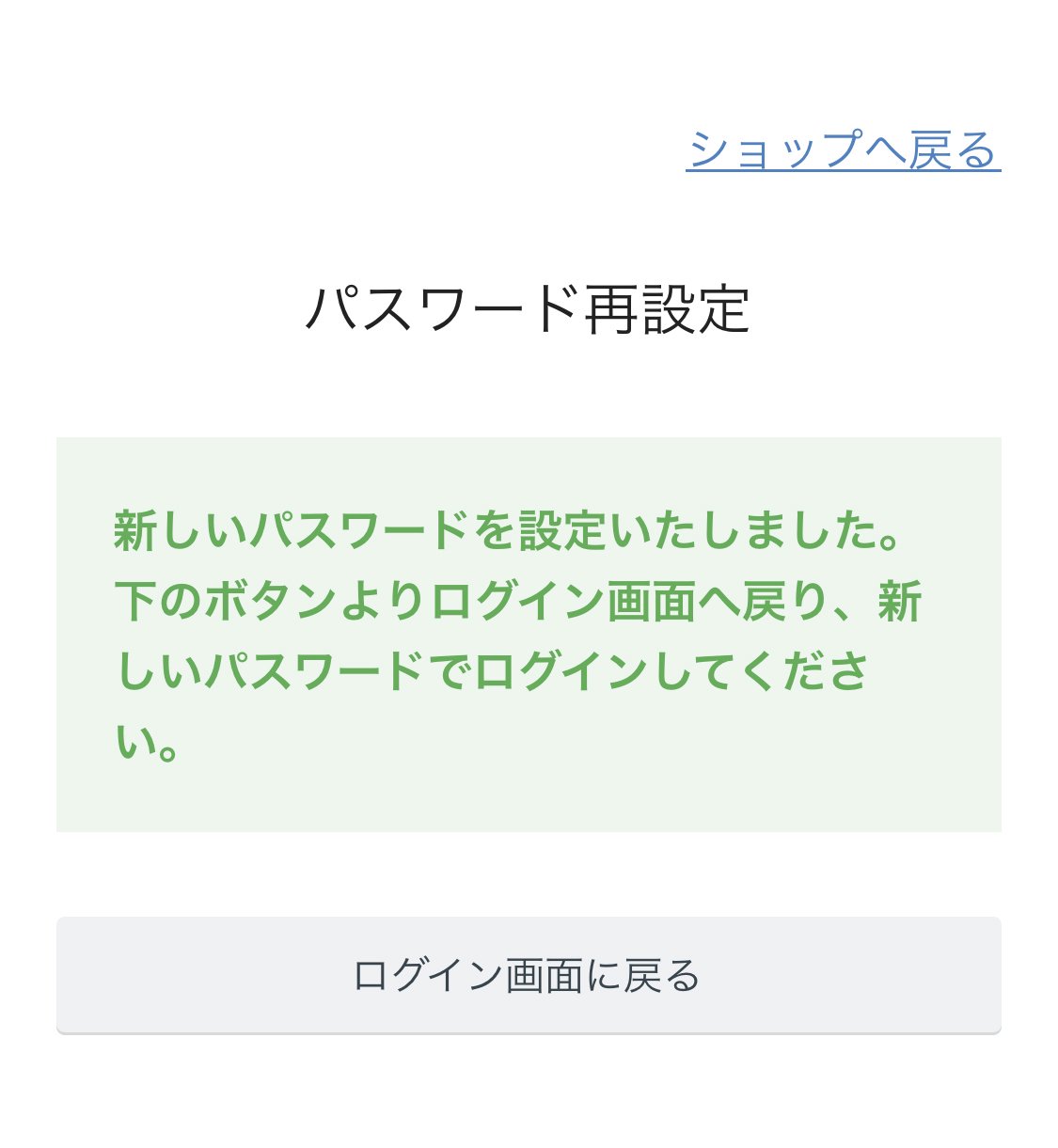 ( 画像 4 ) |
|---|
ご購入について
カートに商品を入れた時点では、購入が確定しておりません。ご購入手続きを完了した時点で商品確定となります。 そのため、ご注文のタイミングによっては購入できない場合がございます。数に限りがある商品はお早めにご購入下さい。
| 日 | 月 | 火 | 水 | 木 | 金 | 土 |
|---|---|---|---|---|---|---|
| 1 | 2 | 3 | ||||
| 4 | 5 | 6 | 7 | 8 | 9 | 10 |
| 11 | 12 | 13 | 14 | 15 | 16 | 17 |
| 18 | 19 | 20 | 21 | 22 | 23 | 24 |
| 25 | 26 | 27 | 28 | 29 | 30 | 31 |
| 日 | 月 | 火 | 水 | 木 | 金 | 土 |
|---|---|---|---|---|---|---|
| 1 | 2 | 3 | 4 | 5 | 6 | 7 |
| 8 | 9 | 10 | 11 | 12 | 13 | 14 |
| 15 | 16 | 17 | 18 | 19 | 20 | 21 |
| 22 | 23 | 24 | 25 | 26 | 27 | 28 |